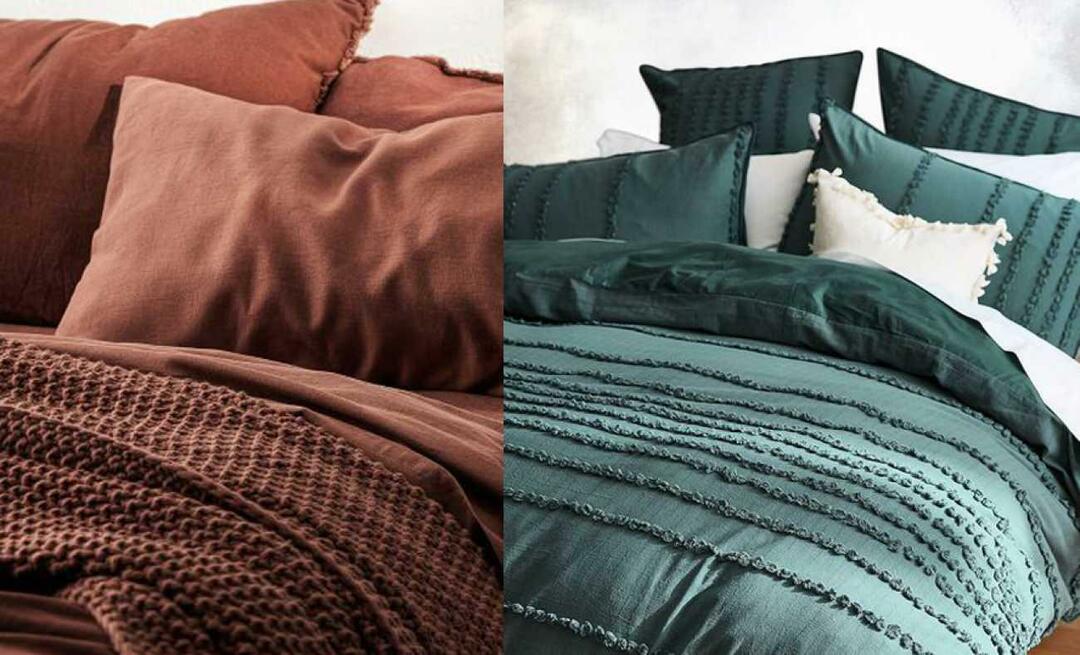Ultimo aggiornamento il

Per migliorare le prestazioni di elaborazione su Netbook, Laptop o Ultrabook, una delle cose più semplici che puoi fare è aggiungere più RAM. Questa guida mostra come installare nuovi moduli di memoria sul sistema.
Uno degli aggiornamenti hardware più semplici per migliorare le prestazioni del tuo computer è l'aggiunta di più RAM. Ti ho già mostrato come trova il tipo corretto di RAM il tuo computer ha bisogno. Ora è il momento di dimostrare come installarlo su un laptop o un ultrabook.
Installazione di RAM in un laptop
Ecco come aggiungere RAM a un IBM ThinkPad X120e. Ricorda, ogni sistema è diverso. L'accesso alla scheda madre varierà. Se non sei sicuro di come; controlla la documentazione del tuo computer o il sito Web del produttore.
Questo ti darà una buona idea del processo di aggiunta di RAM a un netbook o laptop.
Nota: Prima di aprire la custodia o maneggiare i moduli di memoria, consiglio vivamente un cinturino da polso antistatico. Questo ti motiva, quindi non stai generando elettricità statica che può danneggiare il modulo RAM o i componenti complessi nel tuo sistema. Metti la cinghia intorno al polso, quindi collega la clip a una fonte collegata a terra. Esistono diversi tipi che puoi acquistare: la maggior parte costa meno di 10 dollari.
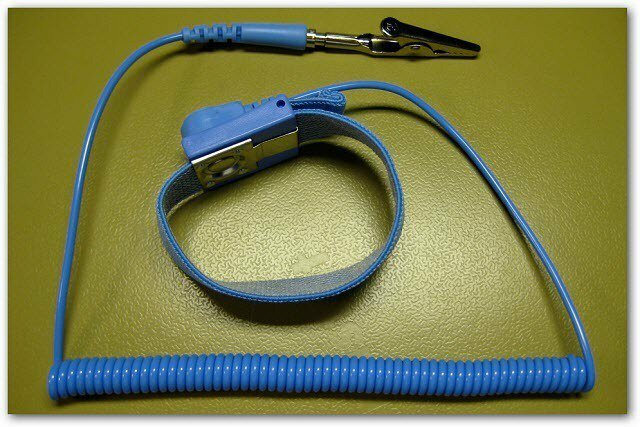
Credito fotografico: Karl-Martin Skontorp
Innanzitutto a partire da un Lenovo ThinkPad X120e. Sto aggiungendo una chiavetta di RAM da 2 GB in uno slot vuoto.
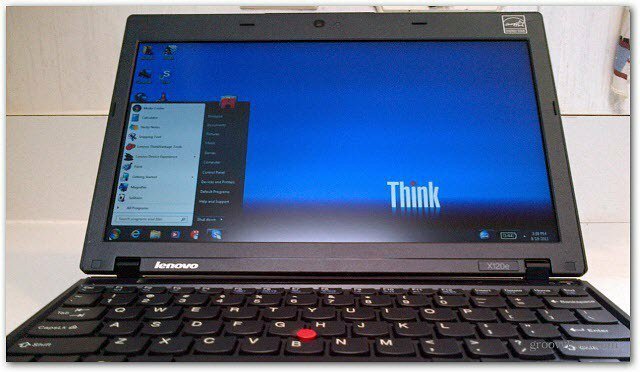
Per netbook o laptop, spegnere completamente la macchina. Capovolgilo e rimuovi anche la batteria.

Ora allentare le viti per entrare nella custodia.

Rimuovere con cautela la piastra posteriore. Assicurati di non piegare nessuna parte della custodia. Altrimenti, avrai un sacco di tempo per riaverlo.

A questo punto, ho rimosso la batteria rimossa la parte posteriore, situata dove si trovano gli slot di memoria e ho afferrato il nuovo modulo di memoria che sono pronto per l'installazione.

Ora trova la posizione degli attuali slot di memoria sulla scheda madre. In questo sistema, esiste un solo modulo di memoria con due slot.

Quindi posizionare la nuova memory stick in un angolo e spingerla verso il basso e fissarla con le piccole clip su ciascun lato. La memory stick funziona solo in un modo. Assicurarsi che la tacca sul modulo sia allineata correttamente. Non ci vuole molta forza per far scorrere la nuova chiavetta RAM. Se scopri che non sta entrando facilmente, non forzarlo! Tiralo fuori e assicurati che tutto sia allineato correttamente.
Dopo aver inserito la nuova memoria, prima di rimettere insieme la custodia, mi piace accendere il laptop e assicurarmi che la RAM sia correttamente installata e riconosciuta da Windows. Durante l'avvio, se si sente solo un segnale acustico, tutto è a posto. Se si sentono una serie di segnali acustici, è necessario spegnere il computer e ripristinare la memoria.

Se tutto è riconosciuto, sostituire il pannello posteriore.
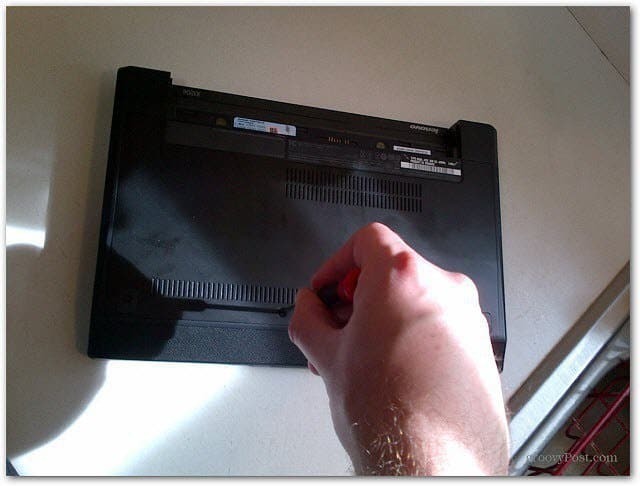
Quindi reinserire la batteria.
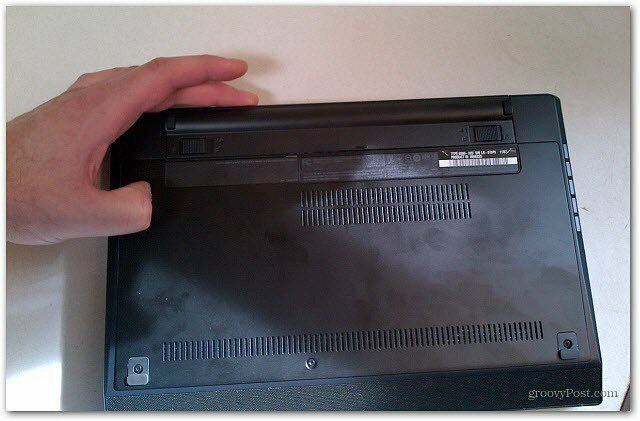
Ora collega il cavo di alimentazione, avvia il computer e assicurati che tutto funzioni correttamente. Utilizza app e funzionalità diverse, noterai che Windows e le applicazioni funzionano più velocemente.

Circa sei anni fa, stavo aumentando la RAM sul mio IBM ThinkPad e ho finito con una brutta memoria. Dopo cinque minuti dal lancio del mio sistema XP, si spegne completamente. Nessun BSOD - solo completamente spento. Ho rimosso il nuovo stick e tutto ha funzionato di nuovo correttamente. L'ho restituito alla società da cui l'ho acquistato e lo hanno felicemente sostituito.
Se vuoi prestazioni migliori dal tuo netbook o laptop, aggiungere RAM è economico e facile. Ricorda, le versioni a 32 bit di Windows riconosceranno solo 4 GB di RAM e Windows a 64 bit ne riconosceranno di più.